DTS支持在数据同步的过程中新增同步对象,无需重新配置同步任务,以在降低对业务影响的情况下变更同步对象。本文将介绍新增同步对象的操作流程。
重要
本文为旧版控制台的操作流程,若您使用的是新版控制台,操作流程请参见修改同步对象。
前提条件
数据同步作业处于同步中或同步失败的状态。
为保障DTS可以正常连接源和目标库、读取源库的库表信息,在配置数据同步作业时,请勿对源库和目标库执行升级、变配、网络切换、跨可用区迁移等操作,即源库和目标库须处于正常运行的状态。
注意事项
新增对象的同步起始时间点与同步作业是否配置了同步初始化有关,具体如下:
如果未配置同步初始化,那么同步对象会从源实例中当前时间点产生的增量数据开始同步。
如果配置了同步初始化,那么新增对象会先进行结构初始化和全量数据初始化,然后开始同步增量数据。
操作步骤
登录数据传输控制台。
在左侧导航栏,单击数据同步。
在同步作业列表页面顶部,选择数据同步实例所属地域。
找到目标同步作业,单击其操作列的。
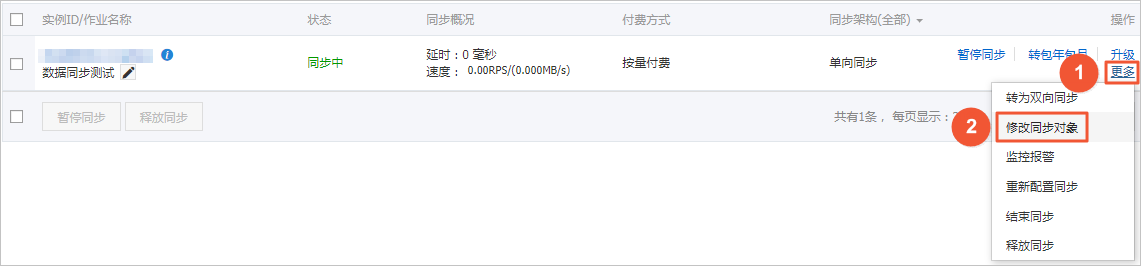
可选:选择新增对象的同步类型,即是否同步新增对象的库表结构和全量数据。
重要此操作仅对新增对象生效。
在源库对象区域框中,单击需要新增的同步对象,并单击
 图标将其移动至已选择对象区域框中。重要
图标将其移动至已选择对象区域框中。重要若您仅需要使用对象名映射功能,您需要将同步对象从已选择对象移动至源库对象,再重新添加至已选择对象后,然后再使用对象名映射功能,否则映射功能不生效。
新增同步对象的粒度不支持为字段级别。
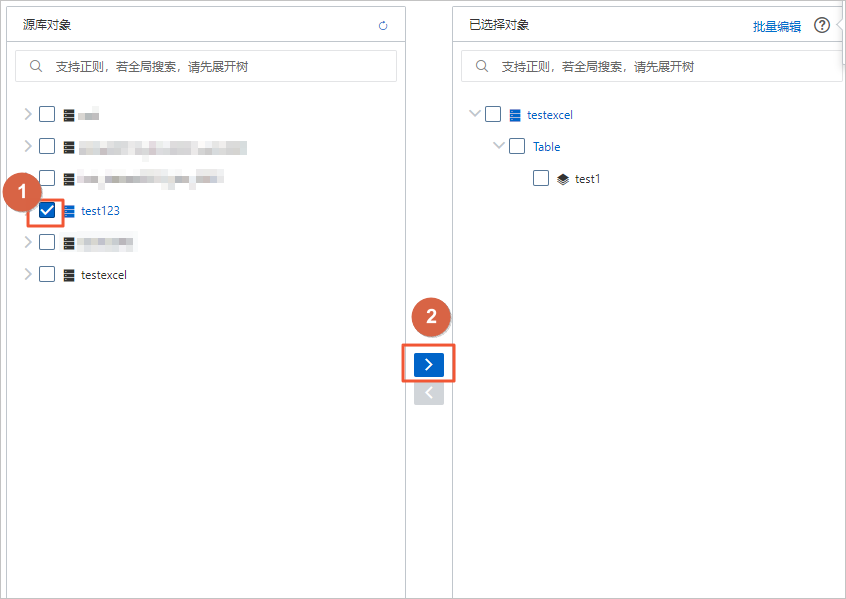
单击预检查并启动。
说明在修改同步对象后,会对同步作业进行预检查。只有预检查通过后,才能成功启动同步作业。
如果预检查失败,单击具体检查项后的
 图标,查看具体的失败详情。根据失败原因修复后,重新进行预检查。
图标,查看具体的失败详情。根据失败原因修复后,重新进行预检查。
预检查完成后开始同步数据。